Heim >Software-Tutorial >Computer Software >Beyond Compare-Einstellungsordner-Anzeigefilter-Vorgangsprozess
Beyond Compare-Einstellungsordner-Anzeigefilter-Vorgangsprozess
- 王林nach vorne
- 2024-04-22 16:10:341348Durchsuche
Wie stelle ich den Ordneranzeigefilter in Beyond Compare ein? Beyond Compare ist ein leistungsstarkes Tool zum Vergleichen von Dateien und Ordnern, mit dem Sie die Ordneranzeige nach bestimmten Kriterien filtern können. In diesem Artikel erhalten Sie eine Schritt-für-Schritt-Anleitung zum Festlegen von Ordneranzeigefiltern in Beyond Compare, um die benötigten Dateien schnell und einfach zu finden. Lesen Sie weiter, um zu erfahren, wie es im Detail geht.
Ordneranzeigefilter
Standardmäßig kann der Dateianzeigefilter verwendet werden, indem Ordner verglichen werden, die mindestens eine sichtbare Datei enthalten. Natürlich können Sie zum Vergleichen von Ordnern auch auf andere Anzeigefilter wechseln, wobei der Ordneranzeigefilter vier Aktionen zur Auswahl enthält.
Ordner immer anzeigen
Klicken Sie in der Symbolleiste auf die Schaltfläche [Alle], wählen Sie aus dem erweiterten Menü aus und zeigen Sie die Ordneroptionen immer an. Unabhängig von anderen Auswahlmöglichkeiten des Anzeigefilters werden alle Vergleichsordner angezeigt, es sei denn, Ordner oder Dateien, die über Dateifilter explizit ausgeschlossen werden, werden nicht angezeigt.
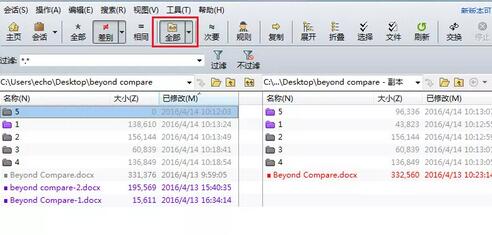
Datei- und Ordnerstruktur vergleichen
Klicken Sie in der Symbolleiste auf die Schaltfläche [Alle] und wählen Sie im erweiterten Menü die Option Datei- und Ordnerstruktur vergleichen. Veranlasst den Vergleichsordner, Ordner und Dateien entsprechend den Anzeigefiltereinstellungen zu vergleichen. Wenn der Hauptanzeigefilter beispielsweise „Alle anzeigen“ lautet, werden alle Ordner angezeigt. Wenn Unterschiede angezeigt werden, werden nur Ordner und Dateien mit Unterschieden angezeigt und übereinstimmende Ordner und Dateien werden ausgeblendet.
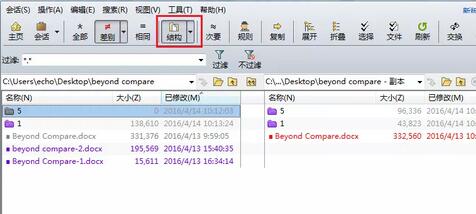
Nur Dateien vergleichen
Klicken Sie in der Symbolleiste auf die Schaltfläche [Alle] und wählen Sie im erweiterten Menü die Option „Nur Dateien vergleichen“. Deaktivieren Sie alle leeren Ordner, um nur Dateien und wirklich leere Ordner zu vergleichen, und der gesamte Inhalt des Ordners wird durch andere Anzeigen oder Dateifilter ausgeblendet.
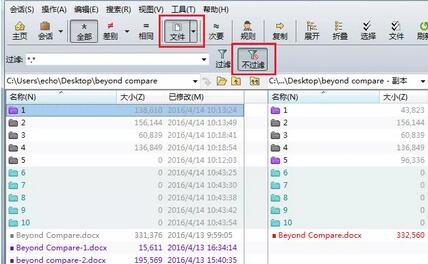
Hinweis: Klicken Sie auf die Schaltfläche „Kein Filter“, um die Benutzeroberfläche für den Ordnervergleich anzuzeigen. Klicken Sie erneut auf die Schaltfläche „Kein Filter“. Der Zweck besteht darin, nur Dateiansichten zu vergleichen.
Ordnerstruktur ignorieren
Klicken Sie in der Symbolleiste auf die Schaltfläche [Alle] und wählen Sie im erweiterten Menü die Option Ordnerstruktur ignorieren. Die Struktur aller verglichenen Ordner wird ausgeblendet und nur die enthaltenen Dateien werden angezeigt, wobei der Ordner, zu dem eine Datei gehört, in Form eines Pfads angegeben wird.
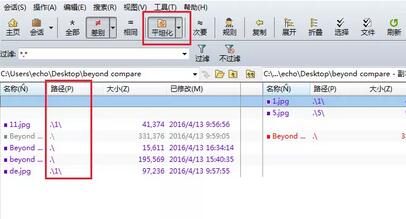
Das obige ist der detaillierte Inhalt vonBeyond Compare-Einstellungsordner-Anzeigefilter-Vorgangsprozess. Für weitere Informationen folgen Sie bitte anderen verwandten Artikeln auf der PHP chinesischen Website!
In Verbindung stehende Artikel
Mehr sehen- So beheben
- Wie man Fußleisten in Kujiale zeichnet. Wie man Fußleisten in Kujiale zeichnet.
- Was tun, wenn die Auflösung während der Installation von Google Chrome fehlschlägt? Was tun, wenn die Installation von Google Chrome fehlschlägt?
- Einführung in die Startzeit von Bots Belts und die Konfigurationsanforderungen für die Steam-Demo
- So legen Sie das Download-Verzeichnis für iQiyi fest. Tutorial zum Ändern des Download-Verzeichnisses für die iQiyi-Computerversion.

